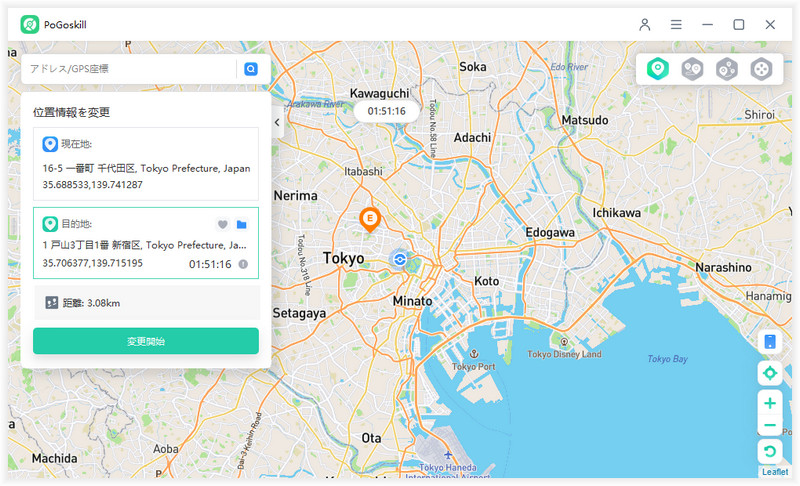【完全ガイド】Androidで位置情報を確認・設定する方法まとめ
位置情報は、現代の生活に欠かせない機能です。家族や友人との居場所の共有、ナビゲーション機能の精度向上、アプリごとの位置情報管理など、様々な利用シーンがあります。本記事では、Androidでの位置情報の確認の仕方と設定方法について詳しく解説します。
Part1、Androidの位置情報を確認・設定する仕方まとめ
Androidでは、いくつかの方法で位置情報を確認・設定できます。ここでは、基本的な設定方法からアプリごとのGPS設定まで、具体的な手順を解説します。
仕方1、Android端末の設定で位置情報を設定
- Androidの「設定」アプリを開く
- 「セキュリティと現在地情報」を選択
- プライバシーで位置情報をオンにする
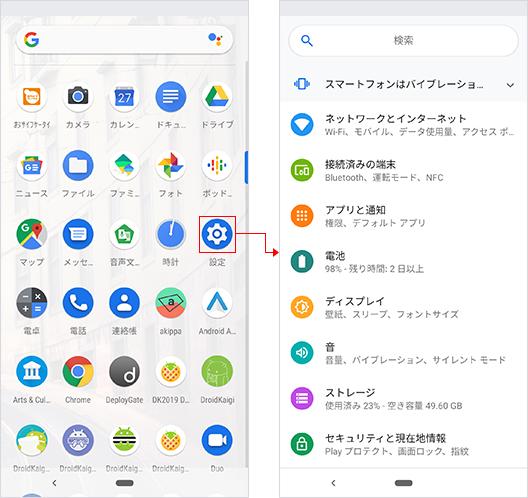
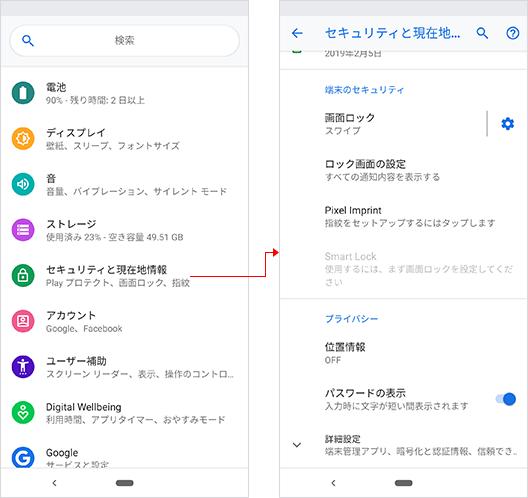
Androidの「設定」アプリを開き、「セキュリティと現在地情報」を選択します。プライバシーで、位置情報をオンにすることで、GPSやWi-Fi、モバイルネットワークを利用した位置情報サービスを有効にできます。また、位置情報の精度を高めるために「高精度モード」を選ぶことも可能です。
仕方2、GoogleでAndroid位置情報の利用を設定
- 「設定」を開く
- 「位置情報履歴」を選択する
- 「アプリの権限」を選択する
- Chromeなどのブラウザアプリを選択する
- ラウザアプリでの位置情報の使用について、「許可」または「許可しない」を選択する

まず、Androidデバイスで「設定」アプリを開きます。次に、「位置情報」を選択し、「アプリの権限」をタップします。ここで、Chromeなどのブラウザアプリを選びます。
最後に、ブラウザアプリでの位置情報の使用について、「許可」または「許可しない」を選択して設定します。これにより、特定のアプリごとに位置情報の使用を管理できます。
仕方3、タスクバーで位置情報を確認
- 画面上部から下にスワイプして、クイック設定パネルを表示する
- 位置情報のアイコンを探し、タップしてオン・オフを切り替える
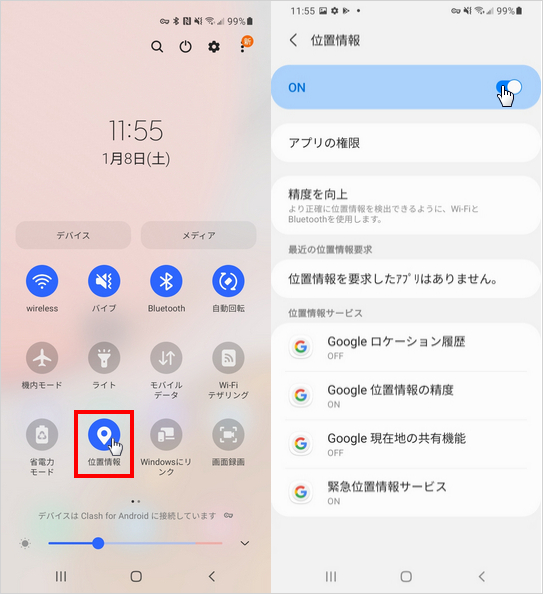
Androidのタスクバーを使用して、位置情報のオン・オフを簡単に確認・切り替える方法です。画面の上部から下にスワイプしてクイック設定パネルを開き、位置情報アイコンをタップするだけで、すぐに設定を変更できます。
仕方4、AndroidでアプリごとのGPSを設定
- 「設定」アプリを開き、「アプリと通知」を選択する
- 「アプリの権限管理」を選択し、「位置情報」を選ぶ
- 各アプリごとに、位置情報アクセスの許可・不許可を設定する
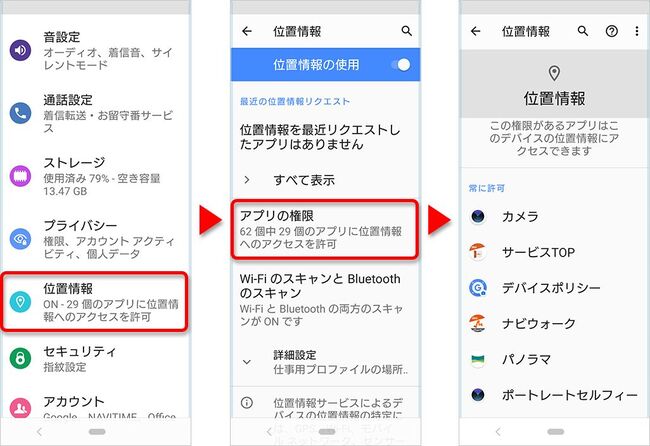
「設定」アプリから「アプリと通知」メニューに進み、「アプリの権限管理」で各アプリの位置情報アクセスを管理できます。
Part2、Androidで位置情報を設定する時の注意点
位置情報を利用する際には、いくつかの注意点があります。ここでは、通信量やバッテリー消費、プライバシー保護について詳しく解説します。
位置情報を取得するとき通信量が増加する可能性がある
位置情報を取得する際、特にGoogleマップや天気予報アプリを使用する場合、データ通信が発生します。そのため、通信量が増えることがあります。Wi-Fi環境での利用や、使用していない時は位置情報をオフにすることをおすすめします。
位置情報サービスを利用するとバッテリー消費が増加する可能性がある
位置情報を常時オンにしていると、バッテリー消費が増えます。
長時間の外出時やバッテリー節約が必要な時は、位置情報をオフにするか、バッテリー節約モードを活用しましょう。
位置情報をオンにすると個人情報の漏洩
位置情報を常にオンにしていると、アプリやサービスに個人情報が漏れるリスクがあります。信頼できないアプリには位置情報を提供しないよう、設定でアクセスを制限することが重要です。
Part3、Androidの位置情報確認についてよくある質問
AndroidのGPS情報はどうやって確認する?
GPS情報を確認するには、「設定」アプリの「位置情報」で現在地を確認する方法が一般的です。また、Googleマップでも現在の位置を確認できます。位置情報履歴を確認することも可能です。
Androidの位置情報許可の設定は?
位置情報の許可設定は、「設定」アプリの「アプリと通知」メニューから「アプリの権限管理」に進み、各アプリの位置情報アクセスを設定します。これにより、必要なアプリだけが位置情報を使用できるように設定できます。
Tips: 相手にバレずにAndroidの位置情報を変更できる方法
実際の位置情報を隠す方法を知りたい方もいるでしょう。Androidの位置情報を知られたくない場合には、PoGoskillを利用することをおすすめします。
PoGoskillは、簡単な操作でAndroidの位置情報を任意の場所に変更できるだけでなく、移動の方向や速度も設定可能です。ケーブル不要でWi-Fi接続を使用してGPSの位置情報を変えることができ、ワンクリックで位置偽装や2点間移動、マルチスポット移動、ジョイスティック移動が可能です。
PoGoskill公式からPoGoskillアプリをダウンロードした後、次の手順を従ってください。
-
Step 1 PoGoskill公式でアプリをパソコンにインストールした後、「開始」をクリックします。

-
Step 2iPhoneまたはAndroidをパソコンに接続します。スマホ画面に次の指導を従います。

-
Step 3マップで目的地を設定し、「変更開始」をクリックして位置情報を自由に変更しよう。

まとめ
Androidの位置情報機能は非常に便利ですが、正しく扱うことが大切です。本記事を参考に、正しく設定を行い、通信量やバッテリー消費を抑えながら、位置情報を効果的に活用しましょう。プライバシーをしっかり守りつつ、安心してスマートフォンを活用できるよう、位置情報サービスを上手に使いこなしてください。
さらに、PoGoskillアプリをおすすめします。PoGoskillPoGoskillは脱獄せずに位置情報ゲームアプリ、位置情報共有アプリ、マッチングアプリ、SNS系アプリでの位置情報も自由に変更できます。
iOS18位置情報変更ツール
- iPhoneやAndroidのGPS位置を簡単に変える
- ポケモンGO、モンハンNowなどのARゲームやInstagram、Facebook、LINEなどのSNSアプリで位置偽装ができる
- マップでルートを作成、カスタマイズされた速度で移動できる